Bạn đang xem bài viết Cách kích hoạt và sử dụng chế độ Guest Mode trên Chrome tại Pgdphurieng.edu.vn bạn có thể truy cập nhanh thông tin cần thiết tại phần mục lục bài viết phía dưới.
Trong thời đại công nghệ hiện đại ngày nay, việc bảo vệ thông tin cá nhân trở nên đáng quan ngại hơn bao giờ hết. Đặc biệt là khi chúng ta thường xuyên sử dụng máy tính và trình duyệt web để truy cập vào các dịch vụ trực tuyến và giao tiếp với người khác. Tuy nhiên, không phải lúc nào chúng ta cũng muốn chia sẻ thông tin và dữ liệu cá nhân của mình với người khác, chẳng hạn như khi đang sử dụng máy tính của người khác hoặc khi mượn máy tính của bạn bè trong một khoảng thời gian ngắn.
Để giải quyết vấn đề này, Chrome đã giới thiệu chế độ Guest Mode – một tính năng hữu ích cho phép người dùng truy cập vào trình duyệt mà không cần đăng nhập tài khoản Google của mình. Chế độ này sẽ giúp bảo vệ thông tin cá nhân của bạn và không để lại lịch sử duyệt web sau khi bạn kết thúc phiên làm việc. Vậy làm thế nào để kích hoạt và sử dụng chế độ Guest Mode trên Chrome? Hãy cùng tìm hiểu ngay dưới đây.
Khi bạn phải sử dụng chung máy tính với nhiều người thì chế độ khách (Guest Mode) trên Google Chrome sẽ là một sự lựa chọn tuyệt vời vì chúng sẽ tự động xóa lịch sử duyệt Web, Cache, Cookie,… mỗi khi bạn thoát. Đây là một tính năng hữu ích và Google đã tiến hành bổ sung chúng nên mọi nền tảng Google Chrome khác nhau. Trong bài viết này, Thủ thuật phần mềm sẽ hướng dẫn bạn cách kích hoạt và sử dụng chế độ Guest Mode trên Chrome.
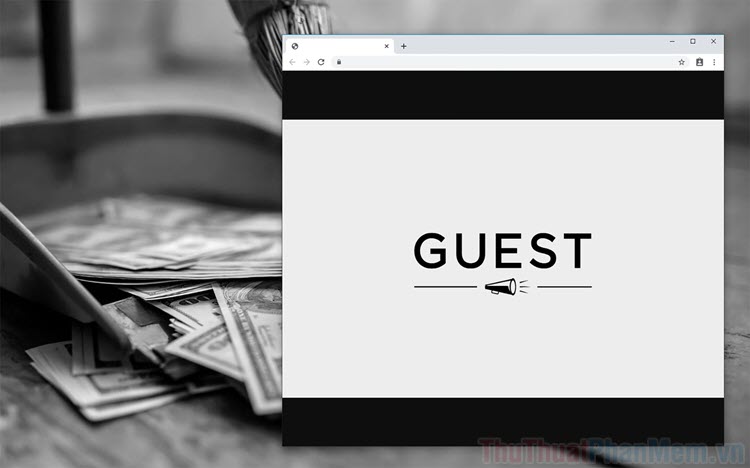
I. Cách kích hoạt chế độ Guest Mode và sử dụng trên Google Chrome
Đầu tiên, bạn cần cập nhật Google Chrome lên phiên bản mới nhất. bạn có thể tải bản mới nhất tại trang chủ của Google Chrome và cài đặt.
Bước 1: bạn tiến hành mở Google Chrome thông thường, sau đó bạn chọn Cá nhân (1) và chọn Settings (2).
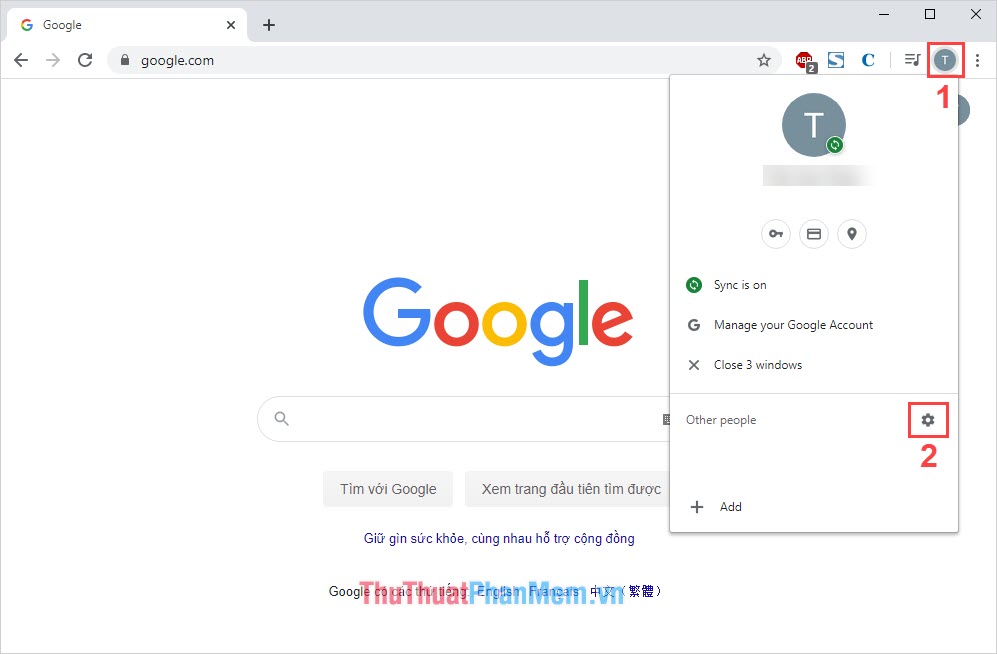
Bước 2: Khi cửa sổ thiết lập các tài khoản sử dụng trên Google Chrome xuất hiện thì bạn chọn Browse as Guest (Mở trình duyệt với chế độ khách).
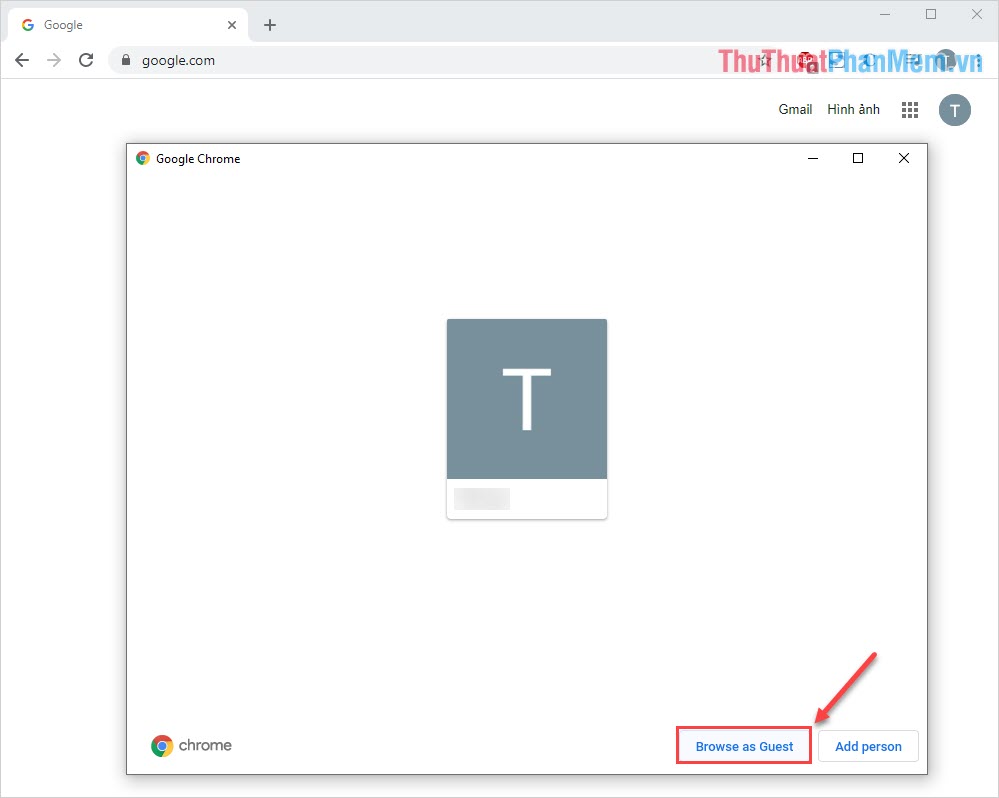
Bước 3: Một cửa sổ mới sẽ xuất hiện với Hồ sơ cá nhân là Guest và bạn đã kích hoạt chế độ khách trên Google Chrome hoàn tất.
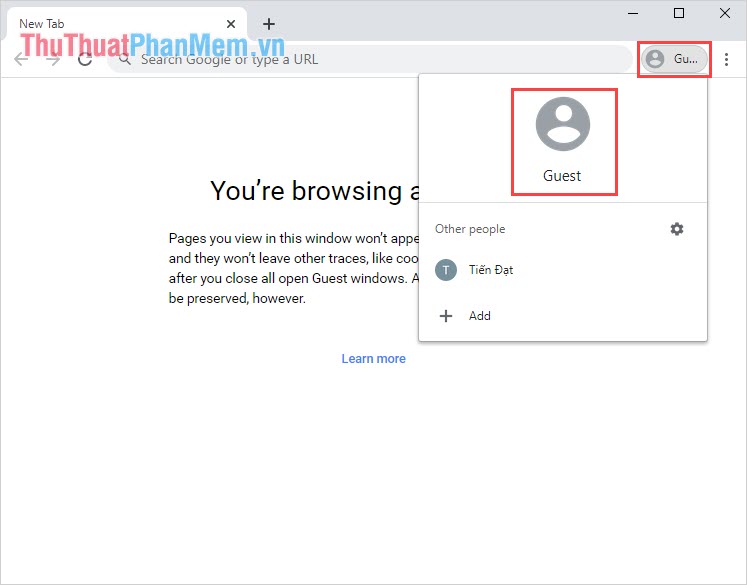
Bây giờ bạn có thể duyệt Web với Mode Guest, các dữ liệu của bạn sẽ bị xóa đi hoàn toàn mỗi khi bạn thoát trình duyệt.
Bước 4: Để thoát khỏi Guest Mode thì bạn có thể tắt như cách thông thường thông qua dấu X hoặc chọn Tùy chọn -> Exit.
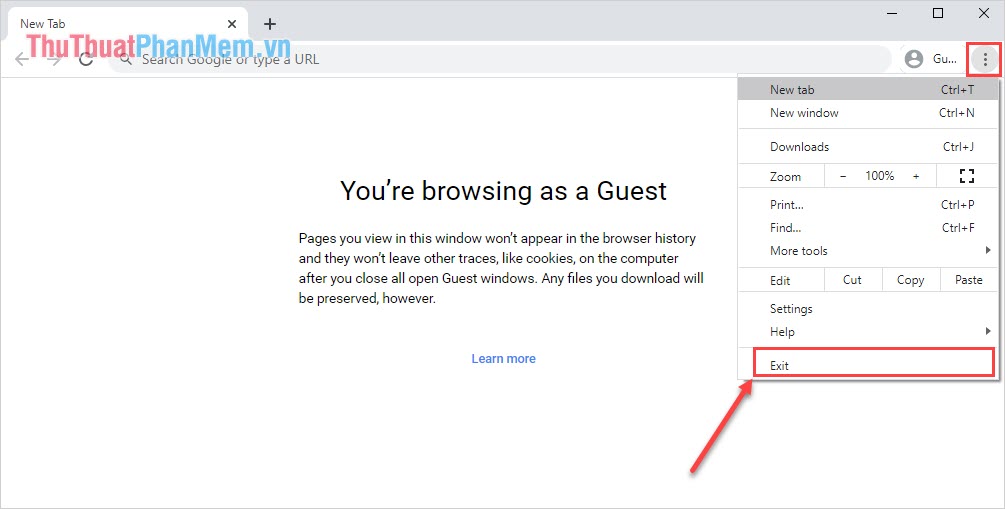
Những lợi ích của Guest Mode Google Chrome.
- Không lưu lại dữ liệu duyệt Web bao gồm: Lịch sử, Cache, Cookies…
- Mỗi lần sử dụng chế độ khách thì Google Chrome chính của bạn sẽ không bị ảnh hưởng, các dữ liệu từ tài khoản chính sẽ không đồng bộ sang tài khoản khách.
II. Cách thiết lập Google Chrome luôn luôn mở với chế độ khách
Nếu như bạn hay cho mượn máy tính thì việc thiết lập Guest Mode trên Google Chrome làm chế độ mặc định là một điều thiết yếu để tránh ảnh hưởng tới dữ liệu cá nhân.
Bước 1: Đầu tiên, bạn Click chuột phải vào Google Chrome và chọn Properties.
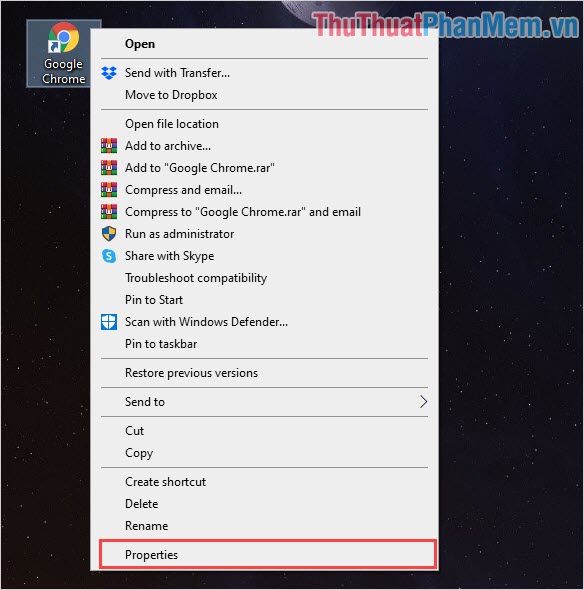
Bước 2: Sau đó, bạn chọn thẻ Shortcut và tìm đến mục Target. Tại đây, bạn tiến hành thêm đoạn lệnh sau vào phần cuối cùng của câu lệnh.
| –guest |
Lưu ý: Trước “ –guest” bạn phải có khoảng trống (dấu cách).
Ví dụ:
| Google Chrome chế độ Normal |
“C:Program Files (x86)GoogleChromeApplicationchrome.exe” |
|
Google Chrome Guest Mode |
“C:Program Files (x86)GoogleChromeApplicationchrome.exe” –guest |
Sau khi hoàn tất, bạn nhấn Apply -> OK để lưu lại.
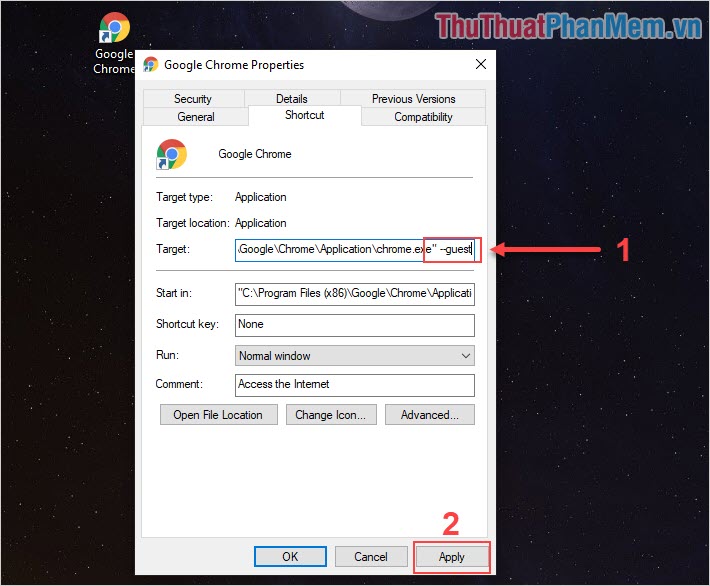
Như vậy, từ nay trở đi khi kích vào Google Chrome thì mặc định chúng sẽ mở tài khoản khách thay vì tài khoản chính của bạn.
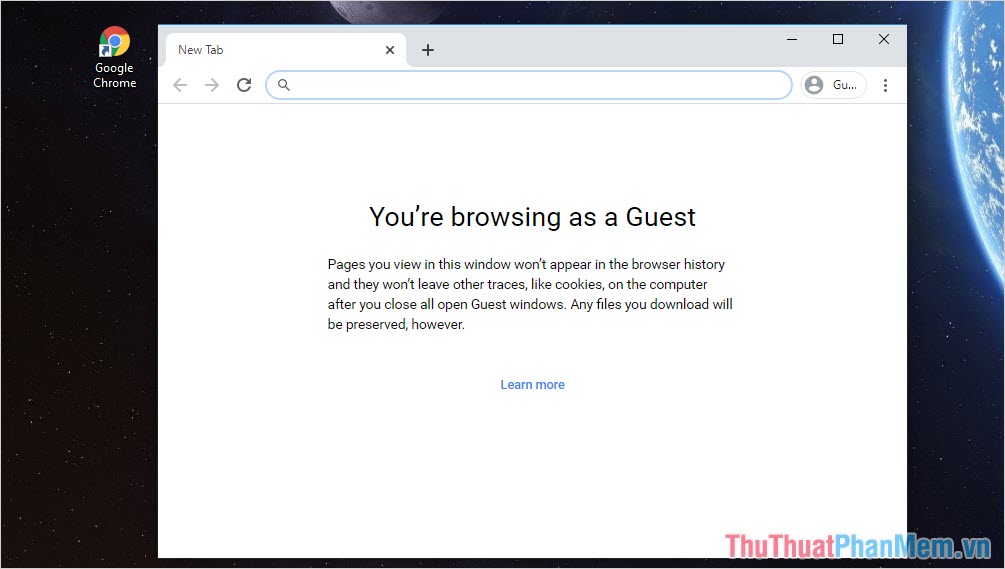
Để hủy bỏ việc luôn luôn mở Google Chrome với Guest Mode thì bạn thực hiện lại các bước trên và xóa đoạn mã “ –guest” đi là xong.
Trong bài viết này, Thủ thuật phần mềm đã hướng dẫn bạn cách kích hoạt và sử dụng Guest Mode trên Google Chrome. Chúc bạn thành công!
Trong bài viết này, chúng ta đã tìm hiểu về cách kích hoạt và sử dụng chế độ “Guest Mode” trên Chrome. Chế độ này cho phép người dùng duyệt web mà không để lại bất kỳ dấu vết nào trên máy tính hoặc trình duyệt.
Việc kích hoạt chế độ “Guest Mode” trên Chrome rất đơn giản và tiện lợi, chỉ cần nhấp chuột vào biểu tượng tài khoản ở góc trên cùng bên phải của trình duyệt và chọn “Guest” từ danh sách người dùng. Ngay lập tức, một cửa sổ mới sẽ mở ra, cho phép người dùng truy cập vào các trang web mà không cần đăng nhập và không lưu trữ bất kỳ thông tin nào.
Chế độ “Guest Mode” rất hữu ích trong nhiều tình huống. Nó giúp người dùng duyệt web mà không ảnh hưởng đến dữ liệu, lịch sử và các tài khoản cá nhân khác trên cùng máy tính. Người dùng có thể tự do tìm kiếm thông tin, xem video và truy cập vào các trang web mà không lo bị theo dõi hoặc để lại dấu vết.
Tuy nhiên, cần lưu ý rằng chế độ “Guest Mode” chỉ là một giải pháp tạm thời. Mọi hoạt động trong chế độ này sẽ bị xóa khi bạn thoát khỏi cửa sổ trình duyệt. Nếu bạn muốn duy trì lịch sử và thông tin cá nhân của mình, hãy sử dụng chế độ thông thường hoặc đăng nhập vào tài khoản của mình.
Tóm lại, chế độ “Guest Mode” trên Chrome là một công cụ tiện lợi giúp người dùng duyệt web mà không để lại bất kỳ dấu vết nào trên máy tính hoặc trình duyệt. Điều này đảm bảo tính riêng tư và bảo mật cho người dùng khi lướt web. Tuy nhiên, cần nhớ rằng chế độ này chỉ có tác dụng tạm thời và không lưu trữ bất kỳ thông tin nào.
Cảm ơn bạn đã xem bài viết Cách kích hoạt và sử dụng chế độ Guest Mode trên Chrome tại Pgdphurieng.edu.vn bạn có thể bình luận, xem thêm các bài viết liên quan ở phía dưới và mong rằng sẽ giúp ích cho bạn những thông tin thú vị.
Nguồn: https://thuthuatphanmem.vn/cach-kich-hoat-va-su-dung-che-do-guest-mode-tren-chrome/
Từ Khoá Tìm Kiếm Liên Quan:
1. Guest Mode trên Chrome
2. Cách kích hoạt Guest Mode Chrome
3. Cách sử dụng chế độ Guest Mode trên Chrome
4. Lợi ích của Guest Mode trên Chrome
5. Tính năng Guest Mode trên trình duyệt Chrome
6. Cách sử dụng tính năng riêng tư trên Chrome
7. Chế độ ẩn danh trên Chrome
8. Tính năng duyệt web an toàn trên Chrome
9. Hướng dẫn sử dụng chế độ duyệt web riêng tư trên Chrome
10. Cách chặn lưu trữ lịch sử duyệt web trên Chrome Guest Mode
